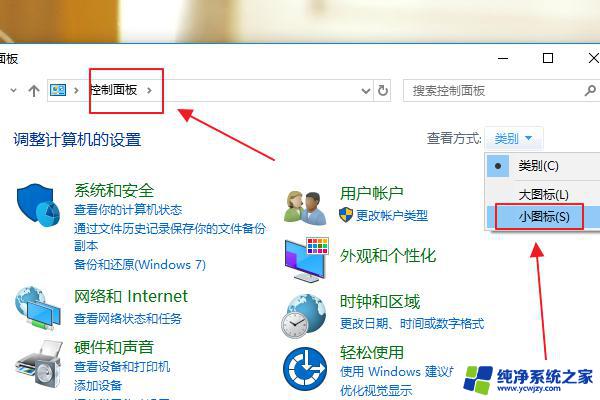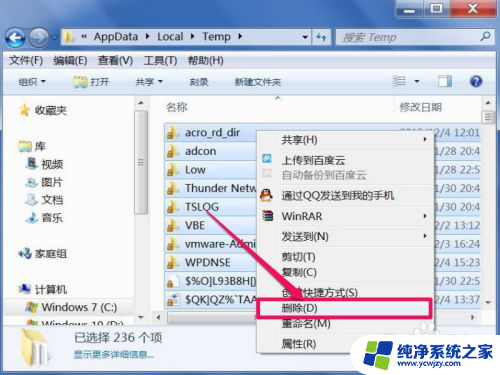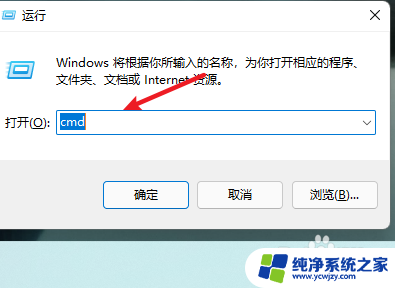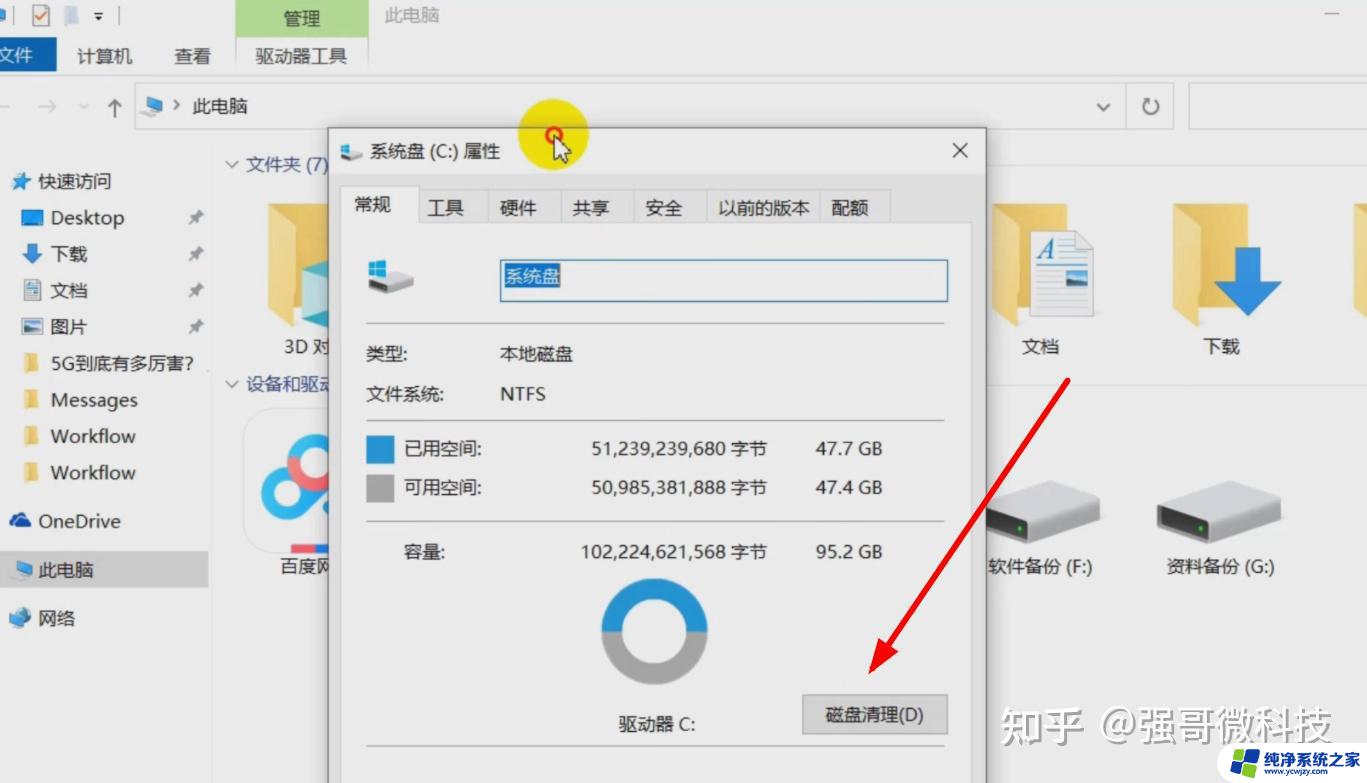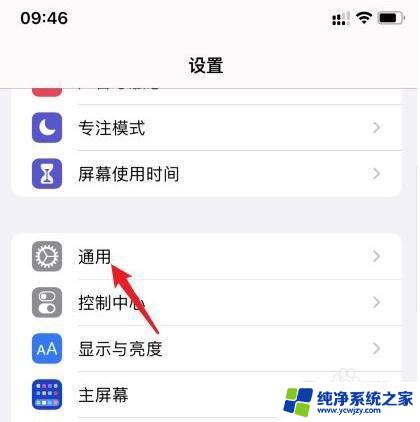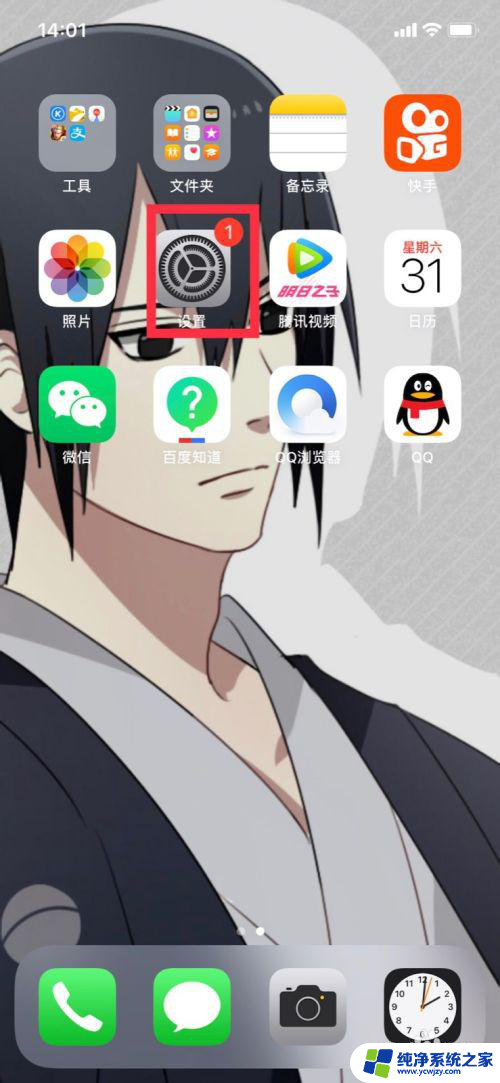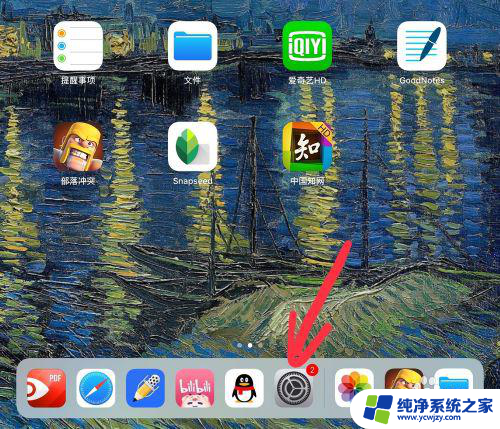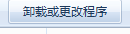电脑清理垃圾怎么清理win加r%teme win r清理垃圾软件
更新时间:2023-10-02 09:54:17作者:xiaoliu
电脑清理垃圾怎么清理win加r%teme,随着电脑使用的增加,垃圾文件也逐渐堆积,这不仅占用了电脑的存储空间,还会导致系统运行变慢甚至出现卡顿的情况,为了保持电脑的良好运行状态,清理垃圾文件是必不可少的一项操作。在Windows操作系统中,我们可以通过运行命令win+r来打开运行窗口,并输入%temp%来访问临时文件夹,进而删除其中的垃圾文件。还可以借助一些专业的清理垃圾软件,通过全面扫描和清理系统中的无用文件,从而提升电脑的性能和效率。在本文中我们将详细介绍如何进行电脑垃圾清理,让您的电脑焕然一新。
具体步骤:
1.打开运行
win+r打开运行,输入【cleanmgr.exe】并回车。
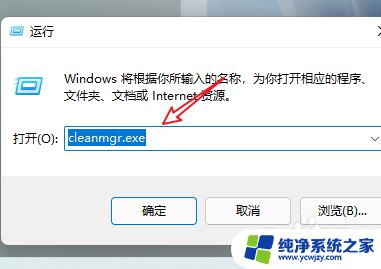
2.选择磁盘
在页面中选择磁盘,点击【确定】。
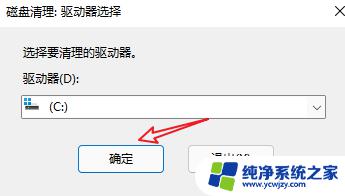
3.删除文件
选择文件并删除。
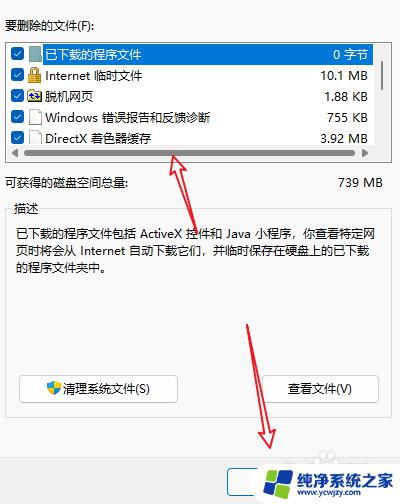
以上就是如何清理win加r%teme电脑中的垃圾,如果您遇到这种情况,可以按照本文提供的方法进行解决,希望这些方法能够帮助到您。